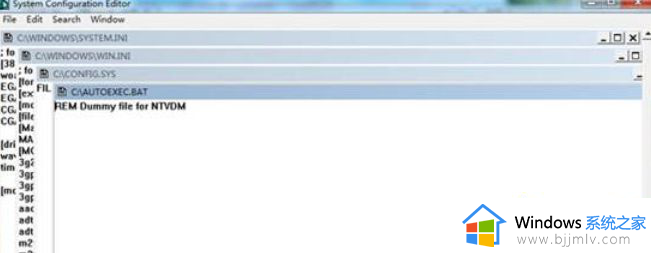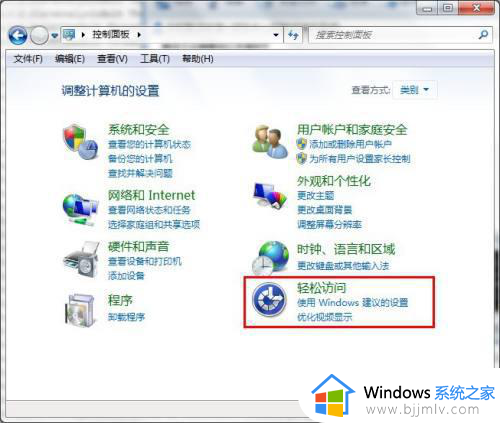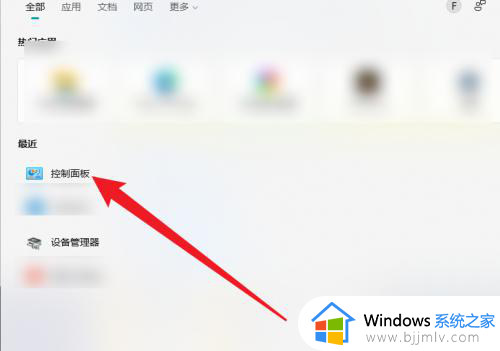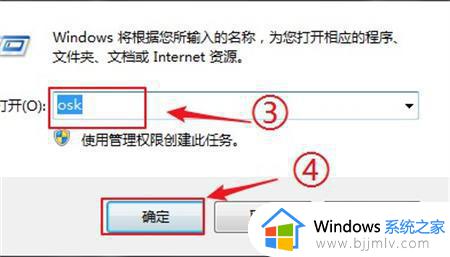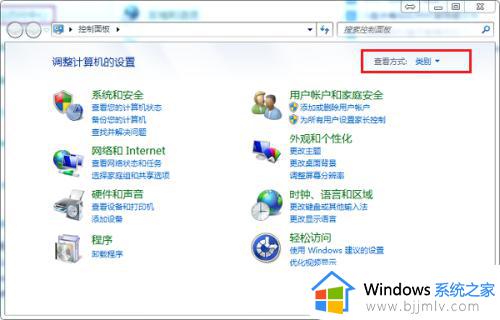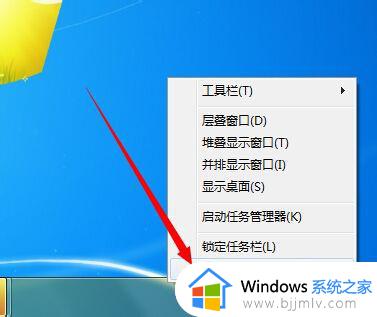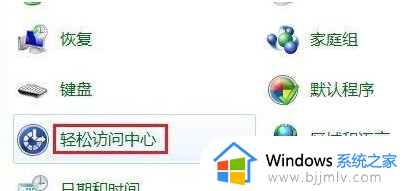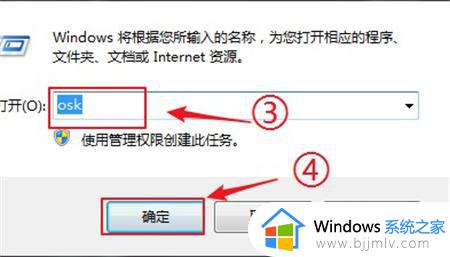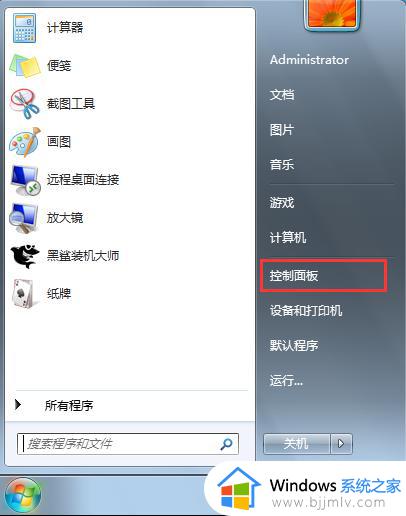win7小键盘怎么打开 win7如何开启小键盘
更新时间:2022-07-26 15:41:42作者:runxin
键盘作为用户操作电脑的重要输入设备之一,许多用户在购买键盘的时候也都会选择自己喜欢的品牌,然而在win7电脑外接键盘出现故障的情况,用户可以调出系统自带虚拟键盘来输入,可是win7小键盘怎么打开呢?接下来小编就来告诉大家win7开启小键盘操作方法。
具体方法:
1、唤出"控制面板"程序窗口,点击"轻松访问"图标。
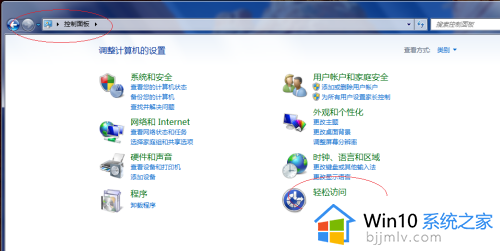
2、点击"轻松访问中心"图标。
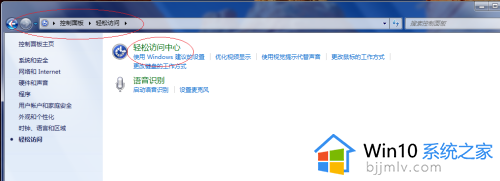
3、接下来,我们点击"启动屏幕键盘"链接。
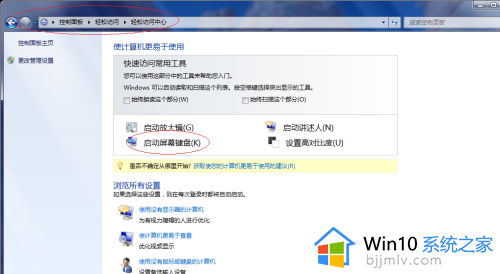
4、弹出屏幕键盘,点击"选项"按钮。
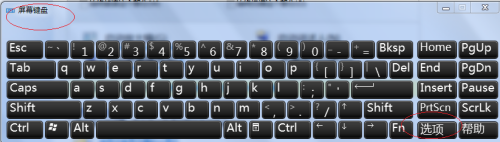
5、勾选"打开数字小键盘"复选框。
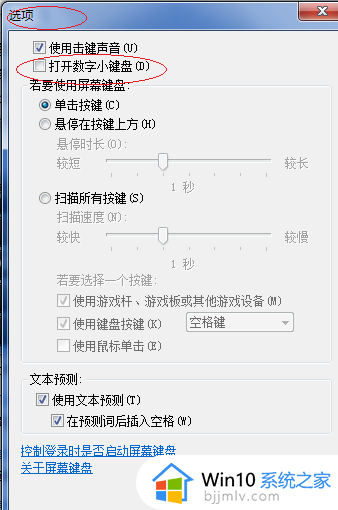
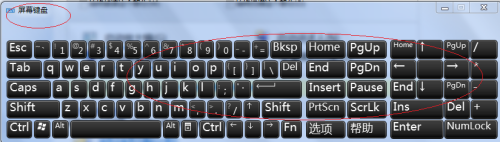
上述就是小编告诉大家的win7开启小键盘操作方法了,还有不清楚的用户就可以参考一下小编的步骤进行操作,希望能够对大家有所帮助。